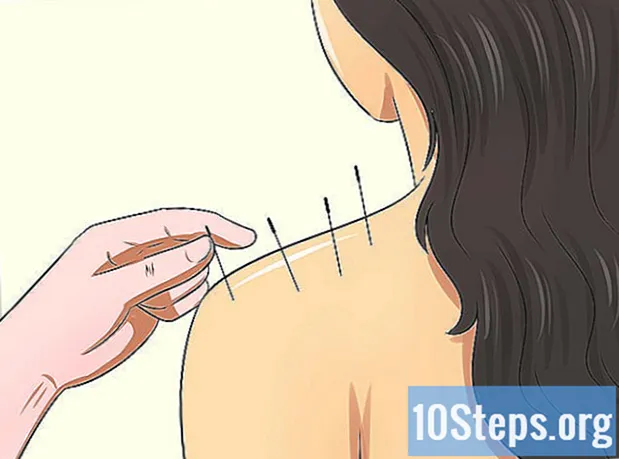Зміст
Ця стаття навчить вас, як змусити веб-сайт оновлюватись, щоб він відображав найновішу інформацію. Це примусове оновлення очищає кеш даних сторінки та перезавантажує веб-сайт. Це можна зробити на настільній версії більшості браузерів, таких як Google Chrome, Firefox, Microsoft Edge, Internet Explorer і Safari. На мобільних пристроях потрібно очистити кеш усіх сторінок.
Кроки
Спосіб 1 із 5: Використання Windows або macOS
. Він має значок двох сірих передач, розташованих на головному екрані або в папці.

Торкніться Сафарі поруч із синім значком компаса в меню "Налаштування". Це відкриє меню налаштувань Safari.
Прокрутіть вниз і торкніться Очистити історію та дані сайту наприкінці меню налаштувань.

Торкніться Чистити. Ця опція відображається червоним кольором у спливаючому меню. Це підтвердить видалення даних перегляду.
Відкрийте Safari. Він має синій значок компаса, розташований на головному екрані.

Перейдіть на сторінку, яку потрібно оновити. Для цього введіть її адресу в адресний рядок у верхній частині вікна. Після очищення ваших даних перегляду буде завантажена остання версія веб-сайту.
Спосіб 4 із 5: Використання Firefox на мобільному пристрої
Відкрийте Firefox. У ній є значок фіолетового земного шару з полум’ям навколо нього, як правило, розташований на головному екрані або в ящику додатків.
Торкніться кнопки у верхньому правому куті екрана. На Android він містить три крапки. На iPhone та iPad піктограма - три лінії.
Торкніться налаштування. Цей параметр знаходиться внизу меню, яке з’явиться при натисканні на кнопку в правому верхньому куті екрана.
Торкніться Управління даними (лише для iPhone та iPad). Ця опція розташована під заголовком "Конфіденційність".
Торкніться Очистити приватні дані. Цю кнопку можна знайти в кінці меню "Управління даними" (iPhone та iPad) або меню "Налаштування" (Android).
- Установіть прапорці поруч із елементами даних, які ви хочете зберегти.
Торкніться Очистити дані (Android) або гаразд (iPhone та iPad). Це підтвердить видалення даних перегляду.
Перейдіть на сторінку, яку потрібно оновити. Для цього введіть її адресу в адресний рядок у верхній частині вікна Firefox для. Після очищення ваших даних перегляду буде завантажена остання версія веб-сайту.
Метод 5 із 5: Використання Інтернет-браузера Samsung на Android
Відкрийте браузер Samsung. На ньому є фіолетовий значок планети. Це браузер за замовчуванням для пристроїв Samsung Galaxy.
Торкніться кнопки ☰ в нижньому лівому куті вікна. У цьому випадку відкриється меню.
Торкніться налаштування під значком шестірні в меню.
Торкніться Конфіденційність та безпека в розділі "Додатково" в меню "Налаштування".
Торкніться Очистити дані навігації у розділі "Особисті дані" в меню "Конфіденційність та безпека".
Торкніться Видалити внизу спливаючого вікна. Потім дані перегляду будуть видалені.
- Установіть прапорці поруч із елементами даних, які ви хочете зберегти.
Перейдіть на сторінку, яку потрібно оновити. Для цього введіть її адресу в адресний рядок у верхній частині вікна Firefox для. Після очищення ваших даних перегляду буде завантажена остання версія веб-сайту.
Попередження
- Примушування деяких сторінок до оновлення - наприклад, сторінки створення облікових записів - призведе до втрати введеної інформації.